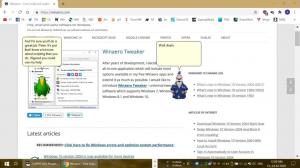Kako izbrisati sve zapise događaja u sustavu Windows 10
Često kada želite riješiti probleme ili obaviti opću provjeru zdravlja vašeg sustava u sustavu Windows 10, morate koristiti Event Viewer. Preglednik događaja prikazuje sve Windows događaje koji se zapisuju kao što su informacije, pogreške, upozorenja i tako dalje. Osim pogrešaka, Windows bilježi potpuno normalne aktivnosti. To otežava uočavanje događaja koji se odnose na stvari koje ne rade kako se očekivalo. Stoga ćete s vremena na vrijeme možda morati izbrisati zapisnik događaja u sustavu Windows 10. Zapisnik sustava i Dnevnik aplikacije dva su važna dnevnika koje biste mogli povremeno očistiti. Postoji nekoliko načina da to učinite.
Zapisnik sustava i Dnevnik aplikacije dva su važna dnevnika koje biste mogli povremeno očistiti. Postoji nekoliko načina da to učinite.
Ručno obrišite sve zapisnike događaja u sustavu Windows 10
Možete ručno izbrisati bilo koji zapisnik događaja tako da ga kliknete desnom tipkom miša i odaberete "Izbriši zapisnik..." s izbornika desnim klikom.
Oglas
- Desnom tipkom kliknite gumb Start ili pritisnite Pobijediti + x za otvaranje Win+X izbornik (Izbornik Power User) u sustavu Windows 10.
- Odaberite stavku Upravljanje računalom iz kontekstnog izbornika.

- Idite na Upravljanje računalom - Alati sustava - Preglednik događaja - Windows zapisnici:

- Desnom tipkom miša kliknite zapisnik koji želite izbrisati i odaberite naredbu Očisti zapisnik... iz kontekstnog izbornika:

Ti si gotov.
Obrišite sve zapise događaja u sustavu Windows 10 pomoću naredbenog retka
Možete brzo izbrisati sve zapisnike događaja pomoću posebne naredbe. Učinite to na sljedeći način.
- Otvorite an povišeni naredbeni redak.
- Upišite ili zalijepite sljedeću naredbu:
za /F "tokeni=*" %1 u ('wevtutil.exe el') DO wevtutil.exe cl "%1"
To će proizvesti sljedeći izlaz:
 Svi Windows zapisnici bit će obrisani. Umjesto toga, možda biste željeli izbrisati pojedinačne zapise. Učinite to na sljedeći način.
Svi Windows zapisnici bit će obrisani. Umjesto toga, možda biste željeli izbrisati pojedinačne zapise. Učinite to na sljedeći način.
- Otvorite an povišeni naredbeni redak.
- Upišite ili zalijepite sljedeću naredbu:
wevtutil el|više
Izradit će popis dostupnih dnevnika.
Zabilježite naziv dnevnika koji trebate izbrisati.
- Za brisanje određenog dnevnika upišite sljedeću naredbu:
wevtutil.exe cl log_name_ovdje
Zamijenite dio log_name_here imenom dnevnika koji trebate izbrisati. Na primjer, ovo će izbrisati zapisnik "Aplikacije":
wevtutil.exe cl Aplikacija

Kako izbrisati sve zapisnike događaja pomoću PowerShell-a
- Otvorite PowerShell kao administrator (vidi kako).
- Upišite ili kopirajte i zalijepite sljedeću naredbu u PowerShell:
wevtutil el | Foreach-Objekat {wevtutil cl "$_"}
- Pritisni enter. Pričekajte nekoliko sekundi da se svi zapisi izbrišu. Sada možete izaći iz PowerShell-a upisivanjem Exit.
To je to.